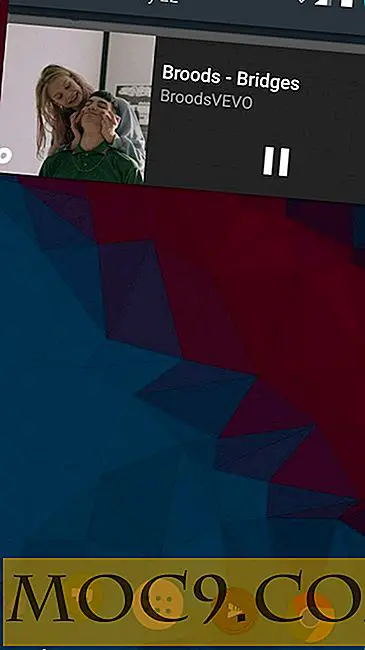Så här säkrar du din nyinstallerade Ubuntu
Utan tvekan är ett nyligen installerat Linux-system mindre mottagligt för skadlig kod, spionprogram och hacking än ett nyligen installerat Windows-system. Men de flesta Linux-system konfigureras med vissa standardinställningar som i sig är osäkra. Några Linux distros är konstruerade för att installeras med mycket säkra standardinställningar, men det leder till system som har en stor svårighet för nya användare, särskilt de som inte är datasäkerhetspersonal.
Ubuntu är förmodligen den mest populära Linux distroen idag, och detta beror på ett stort antal faktorer, varav den ena är vänligheten för nya användare. Många av Ubuntus standardinställningar är inriktade på att tillåta användare att använda sina system omedelbart efter installationen med så lite störning som möjligt. Även om detta har sina positiva resultat, leder det också till ett system som har några svagheter, handlar dem för användarvänlighet. Denna artikel kommer att gå igenom några grundläggande men kraftfulla konfigurationsändringar som visar hur du skyddar din nyligen installerade Ubuntu från många av de vanliga attackmetoderna.
De flesta av dessa säkerhetsändringar kräver redigering av konfigurationsfiler, och dessa filer brukar bara redigeras via root (super användare) åtkomst. Konfigurationsfiler kan öppnas med root-åtkomst på många sätt, men tre vanliga sätt beskrivs nedan. Förutsatt att filen vi vill öppna är "/ file / config".
För att öppna via en terminal:
sudoedit / file / config

Eller om du använder GNOME, tryck på "Alt + F2" och skriv:
gksudo gedit / file / config
Eller om du använder KDE, tryck på "Alt + F2" och skriv:
kdesu kate / file / config
Obs! I skärmdumparna nedan görs all redigering med terminalen, så alla konfigurationsfiler öppnas med sudoedit .
De grundläggande sakerna
Det här är konfigurationssteg som är beroende av hur du tänker använda ditt system. Den första grundläggande ändringen är att ange ett lösenord för din användare. Även om du är den enda användaren på systemet, är det viktigt att lösenord skyddar din dator. Om du sannolikt kommer att ge ditt system tillgång till andra användare, skapa ett gästkonto (lösenordsskyddat också) som du skulle ge till dina gäster. Linux byggdes som ett fleranvändarsystem från början, så att byta användare och flera användare på samma system är en integrerad del av Linux-användningen.
Konfigurera delat minne
Som standard är det delade minnesutrymmet (/ kör / shm) monterat läs / skriv, med möjlighet att utföra program. Detta har noterats i säkerhetsgemenskapen som sårbart, med många möjligheter tillgängliga där "/ run / shm" används när man angriper körtjänster. För de flesta skrivbords- och serverkonfigurationer är det lämpligt att montera detta som skrivskyddad genom att lägga till följande rad i filen "/ etc / fstab."
Öppna filen "/ etc / fstab":
sudoedit / etc / fstab
Lägg till följande rad i slutet av filen:
none / run / shm tmpfs standardvärden, ro 0 0
Det finns dock några program som inte skulle fungera om "/ run / shm" är monterad skrivskyddad, till exempel Google Chrome. Om du använder Chrome som din webbläsare (eller avser att använda Chrome), ska "/ run / shm" monteras läs / skriv, och du borde lägga till följande rad istället:
none / run / shm tmpfs rw, noexec, nosuid, nodev 0 0

Neka "su" -program till icke-administratörer
Utöver ditt eget personliga konto, kommer Ubuntu också med ett gästkonto, så du kan snabbt byta till det och låna din bärbara dator till din vän. "Su" är ett program som gör det möjligt för en användare att utföra ett program som en annan användare på maskinen. Detta är mycket användbart när det används korrekt och är en viktig del av Linuxs berömda säkerhetssystem. Det kan dock missbrukas på ett standard Ubuntu-system. För att neka gästkontoåtkomst till "su" -programmet, skriv följande i en terminal
sudo dpkg-statoverride - uppdatera - lägg till root sudo 4750 / bin / su

Säkra din hemkatalog
Din hemkatalog, som standard, kan nås av alla andra användare på systemet. Så om du har ett gästkonto kan din gästanvändare öppna din hemkatalog och bläddra igenom alla dina personliga filer och dokument. Med detta steg kommer din hemkatalog att vara oläslig av andra användare. Öppna en terminal och ange följande kommando (Obs: ersätt "användarnamn" med ditt användarnamn).
chmod 0700 / hem / användarnamn

Alternativt kan du ange ett tillstånd från 0750 (läs här för mer information om filtillstånd i Linux) för att ge användare tillgång till samma grupp som dig.
chmod 0750 / hem / användarnamn
Inaktivera SSH Root Login
Som standard tillåter Ubuntu inte direkt SSH-åtkomst till root-användaren. Om du anger ett lösenord för ditt rotkonto kan det dock vara en potentiell stor säkerhetsrisk. Du kanske inte har sshd installerad på ditt system. För att bekräfta om du har en SSH-server installerad, skriv in en terminal
ssh localhost
Du får ett felmeddelande "Connection refused" om du inte har en SSH Server installerad, vilket innebär att du säkert kan ignorera resten av detta tips.
Om du har en SSH-server installerad kan den konfigureras via konfigurationsfilen som finns i "/ etc / ssh / sshd_config." Öppna den här filen och ersätt följande rad
PermitRootLogin ja
med denna linje
PermitRootLogin nr
Slutsats
Grattis. Du har ett mätbart säkert Ubuntu-system. Med ovanstående konfigurationsändringar har vi blockerat några av de vanligaste attackvektorerna och penetrationsmetoderna som används för att utnyttja Ubuntu-system. För fler Ubuntu-säkerhetstips, gå till tricks och fördjupad information på Ubuntu Wiki.

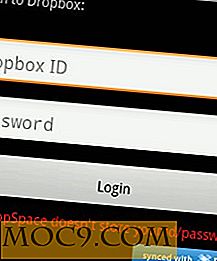
![Så här ändrar du rullningshastigheten i Firefox [Snabbtips]](http://moc9.com/img/firefox-mousewheel-scroll-speed.jpg)